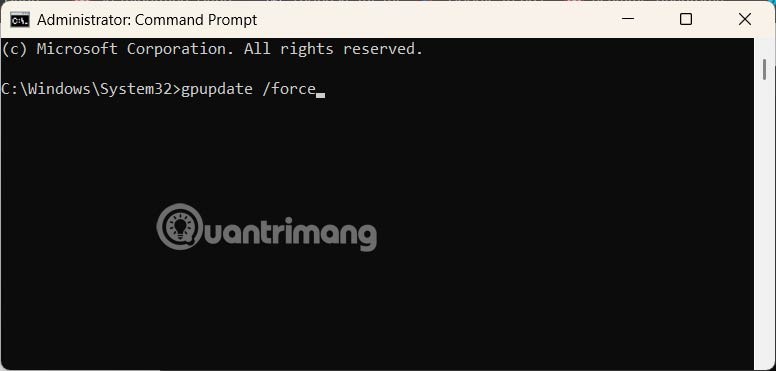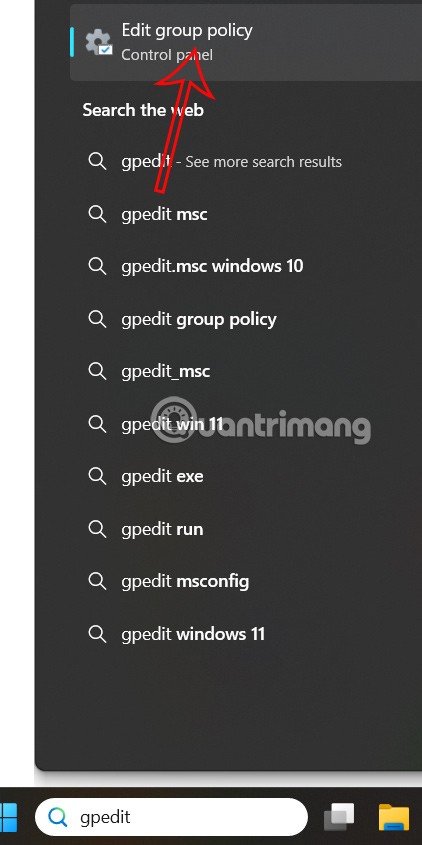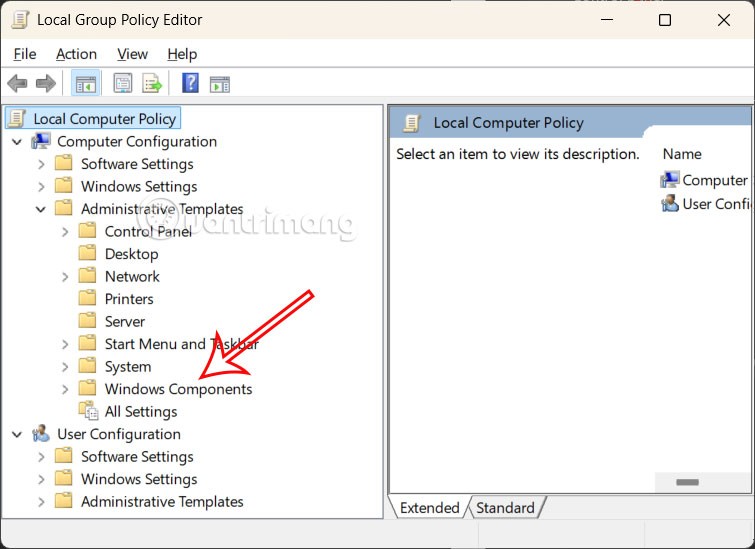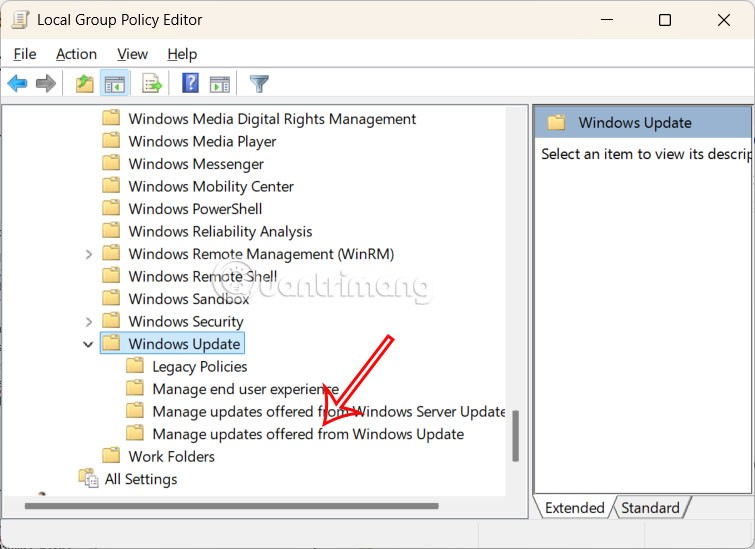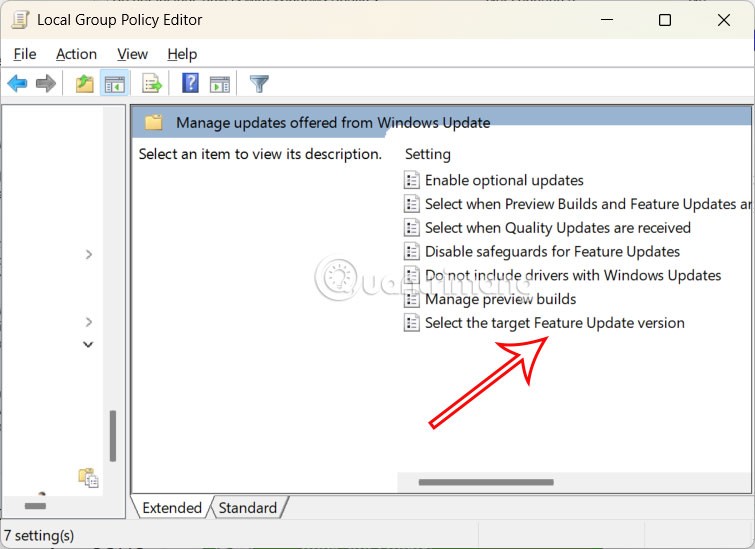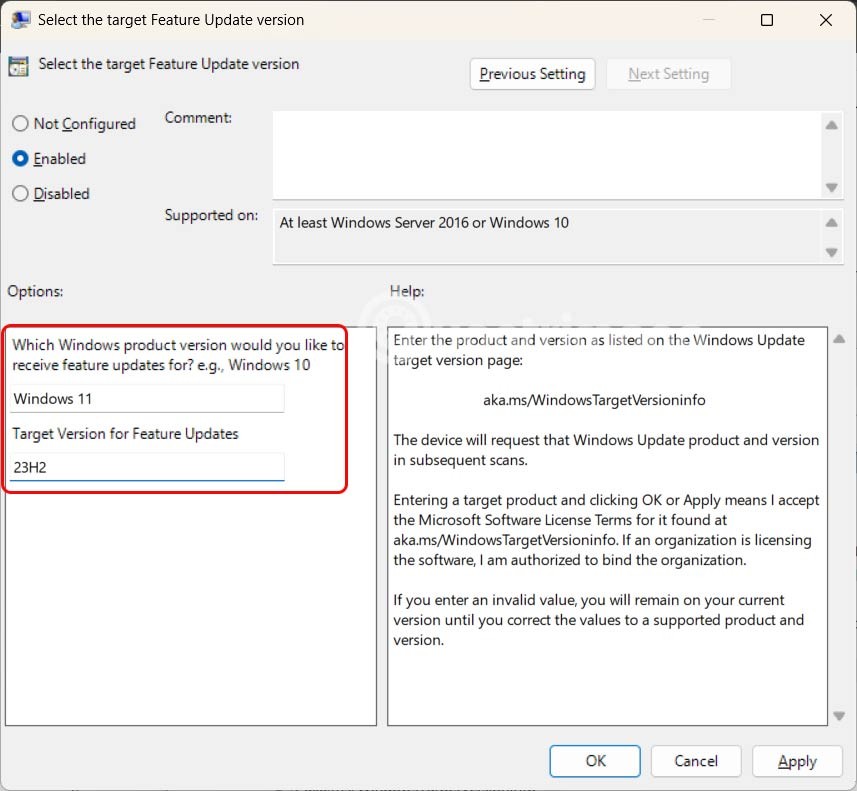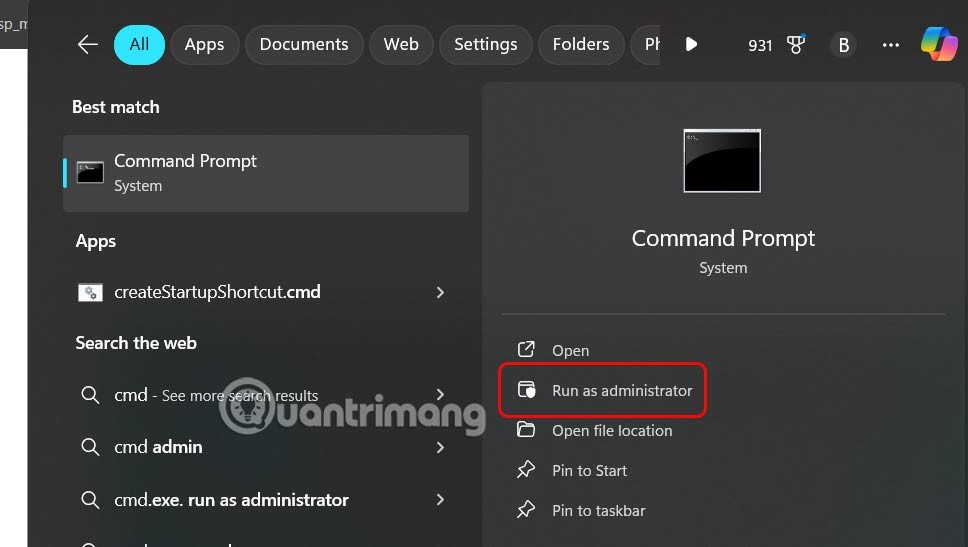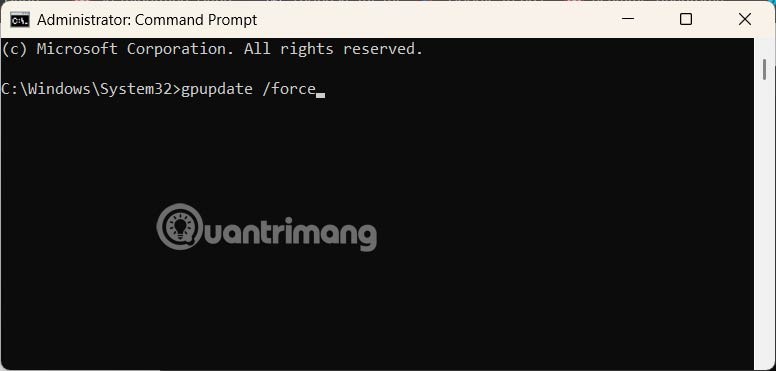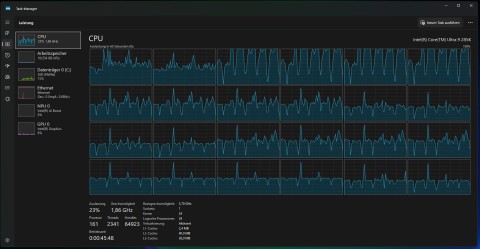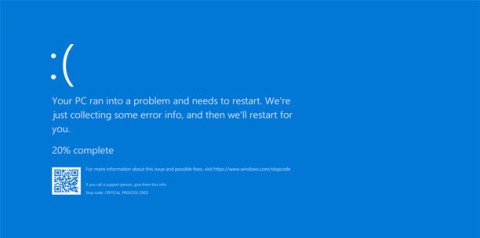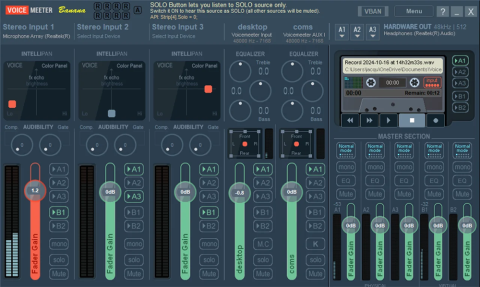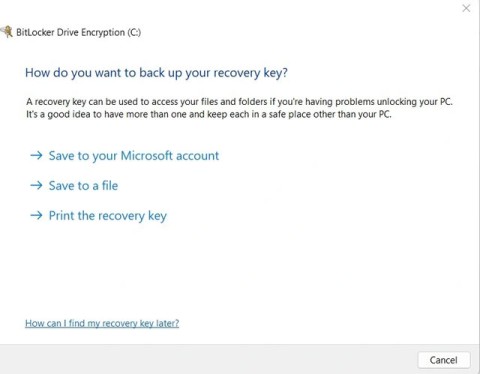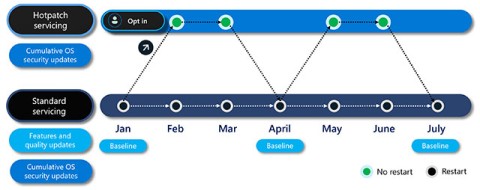Începând cu 21 ianuarie 2025, Microsoft va lansa automat Windows 11 24H2 pe toate computerele eligibile care rulează versiunile 23H2 sau 22H2. Cu toate acestea, mulți utilizatori sunt îngrijorați de erorile nerezolvate ale 24H2, care pot afecta stabilitatea sistemului și pot reduce performanța jocurilor în special. Dacă da, puteți bloca actualizarea Windows 11 24H2 și puteți menține doar versiunea 23H2 sau 22H2 conform instrucțiunilor de mai jos.
Cum să blocați actualizarea Windows 11 24H2
Pasul 1:
În interfața Windows, introduceți cuvântul cheie gpedit în bara de căutare, apoi faceți clic pe Editați politica de grup afișată mai jos.
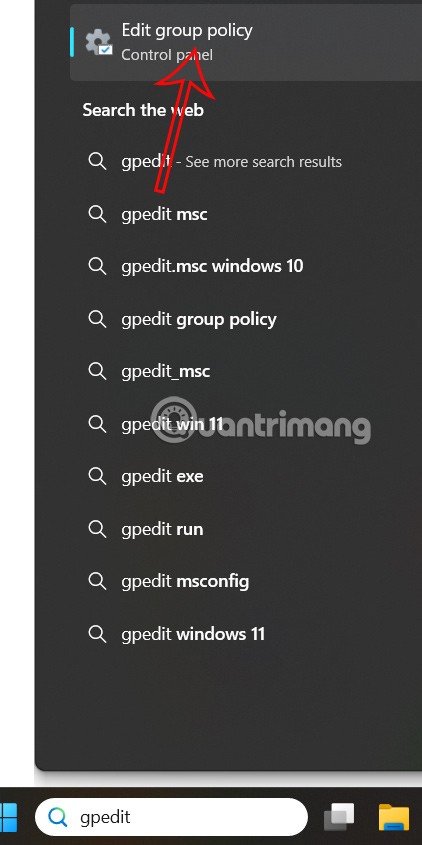
Pasul 2:
Comutați la noua interfață, accesați calea Configurare computer -> Șabloane administrative -> Componente Windows .
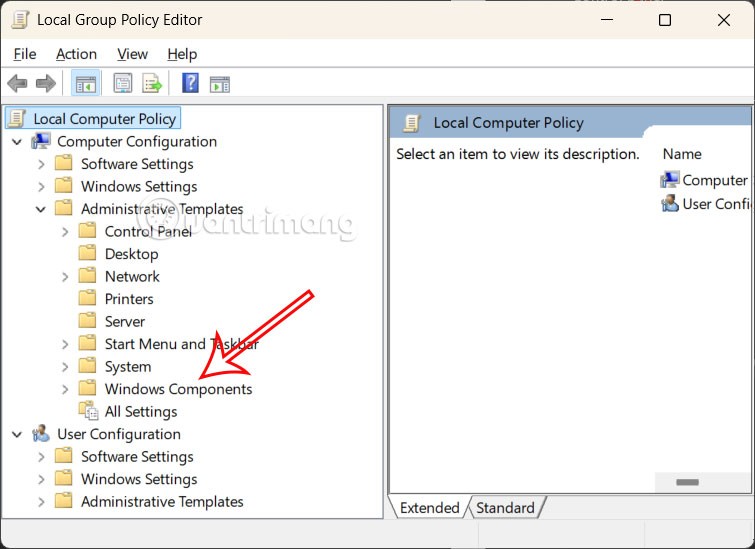
Continuați să accesați Windows Update -> Gestionați actualizările oferite de Windows Update, așa cum se arată mai jos.
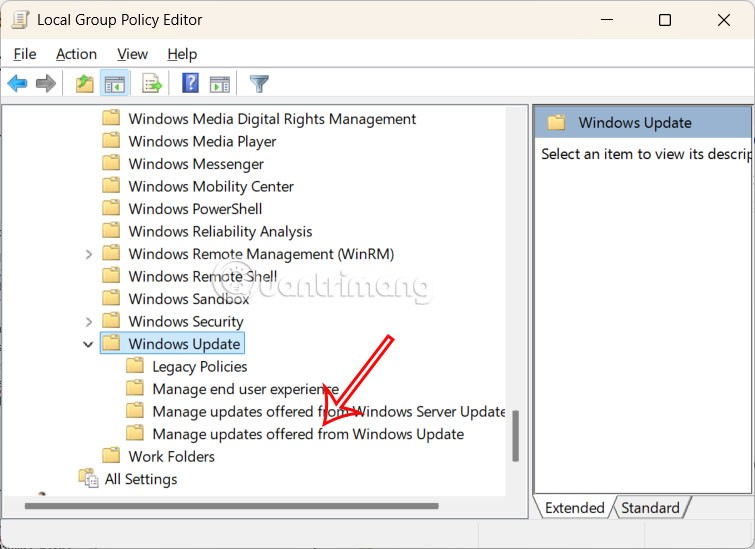
Pasul 3:
Privind conținutul de lângă acesta, trebuie să facem dublu clic pe Selectați versiunea țintă de actualizare a caracteristicilor .
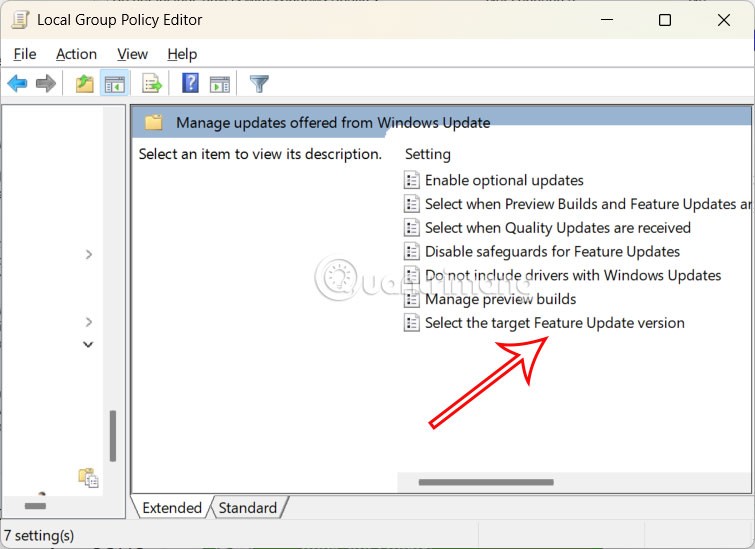
Pasul 4:
Afișați interfața personalizată, bifați Activat și mai jos intrați în Windows 11 . Dacă utilizați versiunea 23H2, introduceți 23H2 în Versiunea țintă. Dacă computerul dvs. utilizează versiunea 22H2, introduceți 22H2 în Versiunea țintă. Faceți clic pe Aplicare, apoi pe OK pentru a salva.
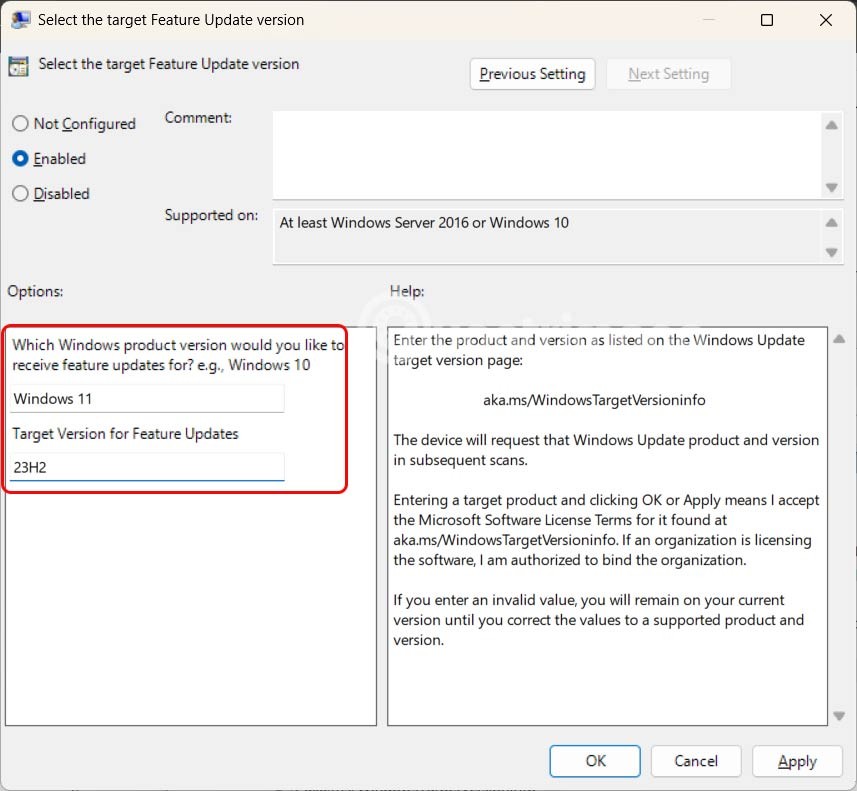
Pasul 5:
Continuați să tastați cmd în bara de căutare și selectați Executare ca administrator în interfața laterală pentru a lansa.
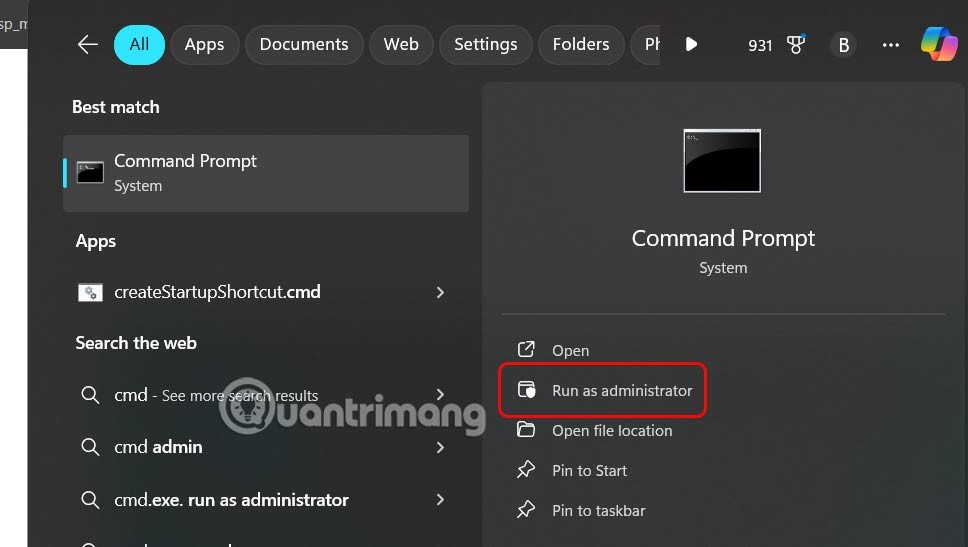
Acum tastați gpupdate /force în interfață și apăsați Enter. În acest fel, computerul nu se va actualiza la Windows 11 versiunea 24H2.